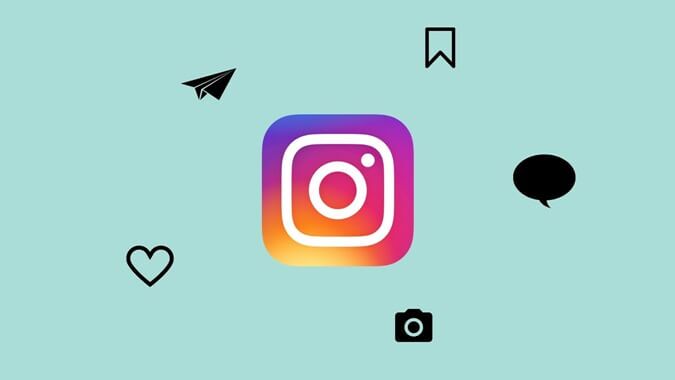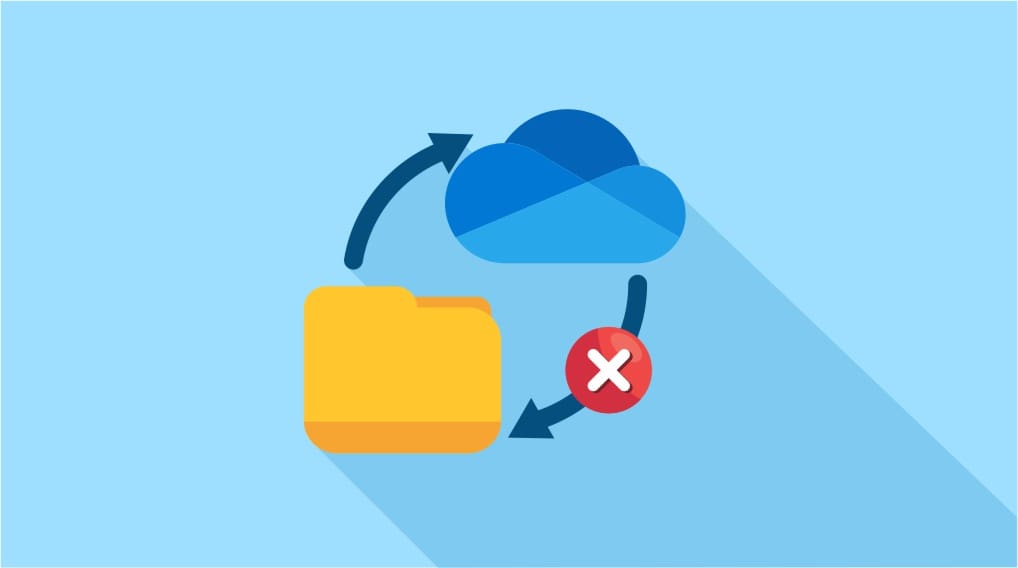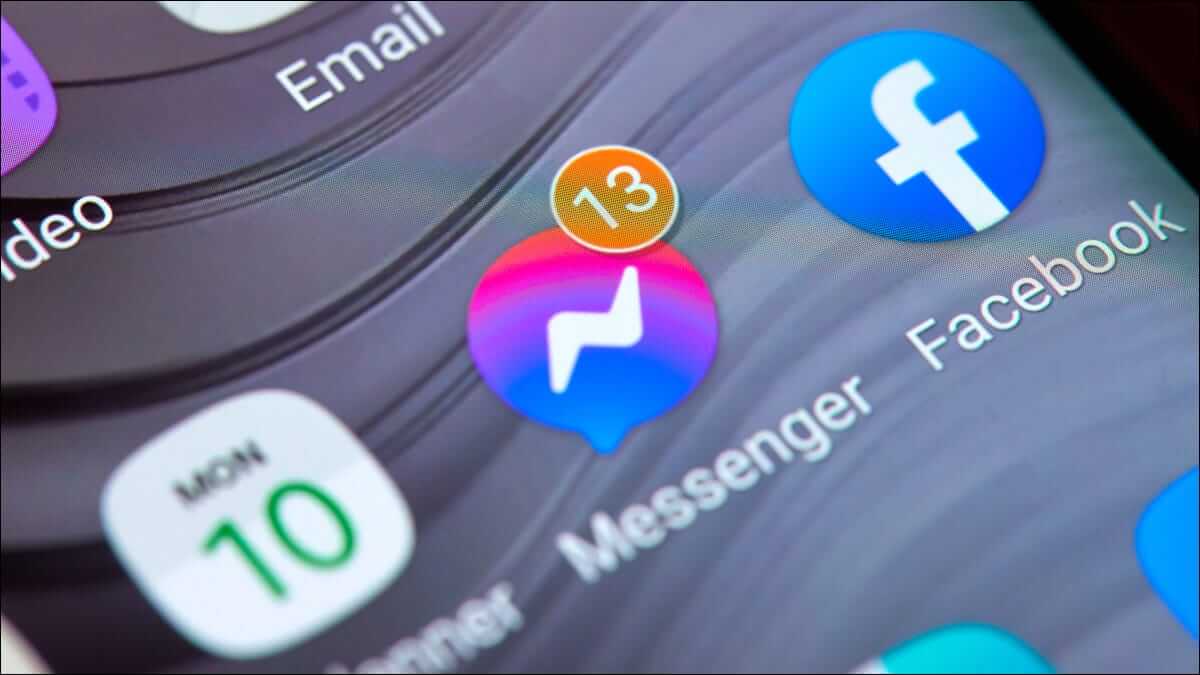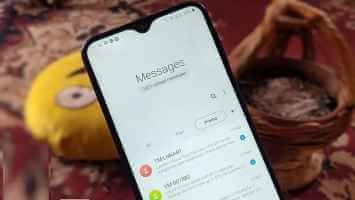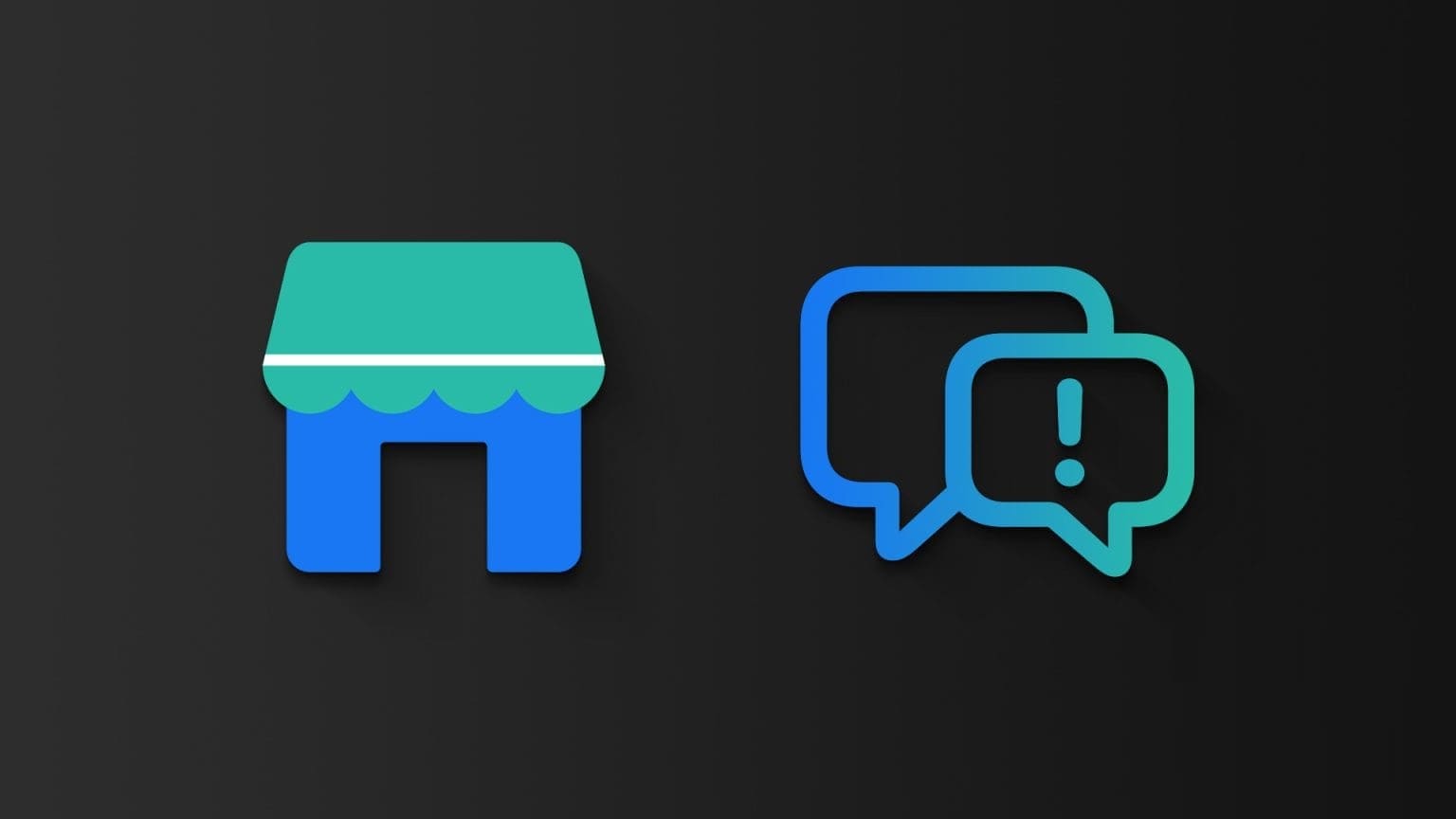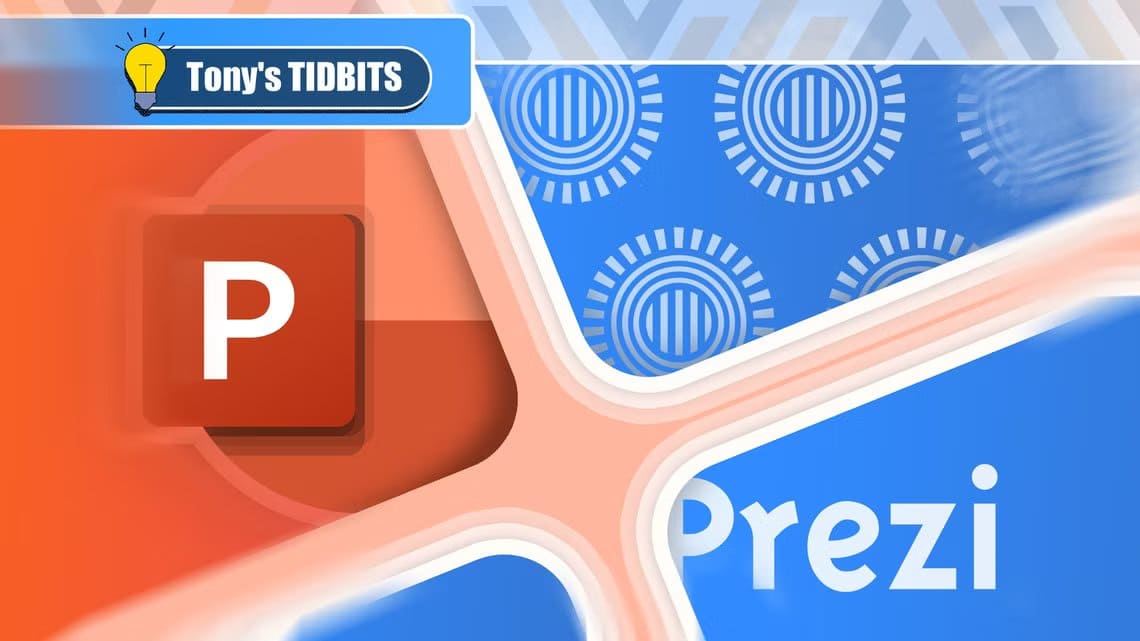Apple Music a reçu un ensemble de Nouveaux ajouts avec la mise à jour iOS 17, Y compris la fonctionnalité Crossfade tant attendue. Cependant, si Crossfade ne fonctionne pas sur Apple Music sur iPhone ou iPad et que cela vous a déçu, nous sommes là pour vous aider. Voici 7 façons de réparer le Crossfade qui ne fonctionne pas sur Apple Music.
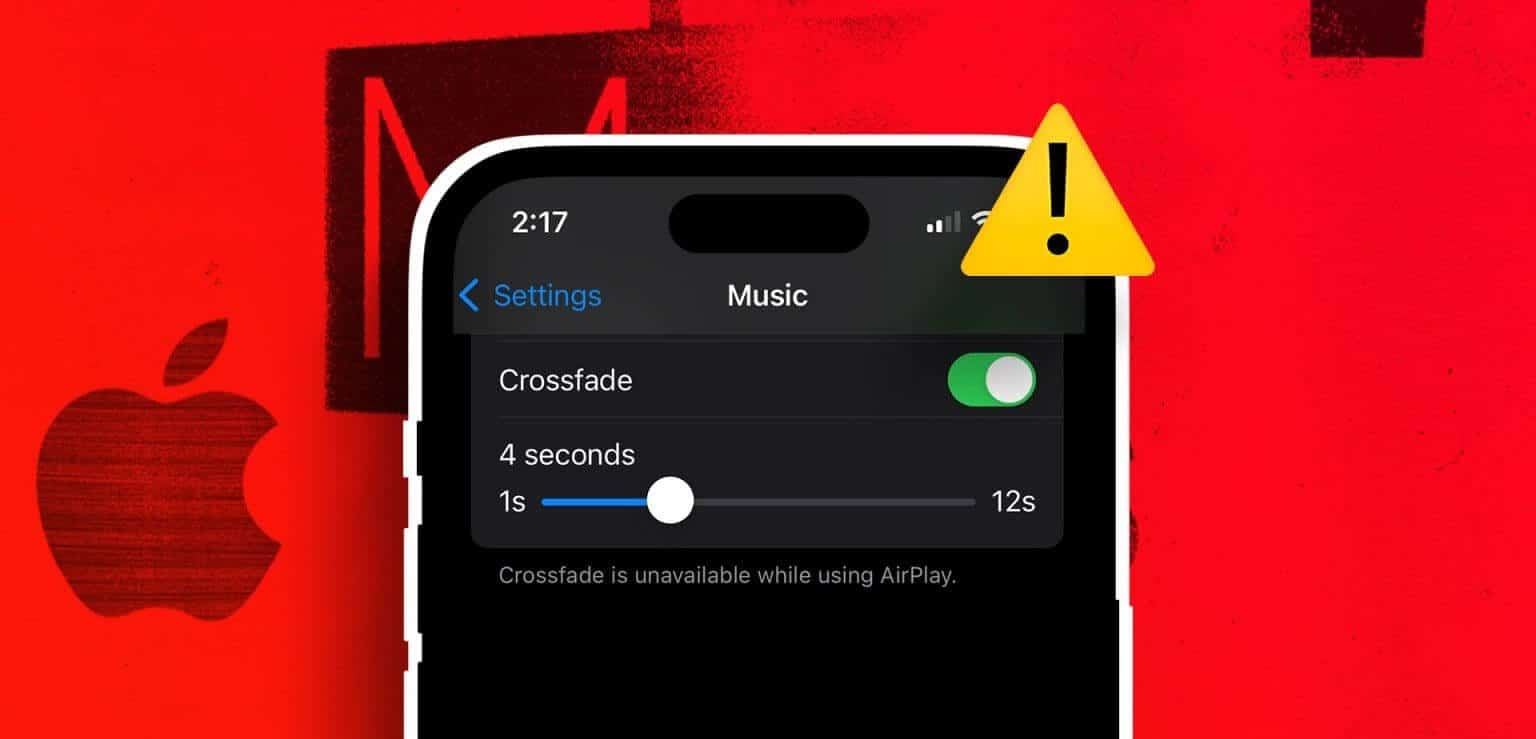
Dans cet article, nous souhaitons vous montrer quelques façons éprouvées d'utiliser Crossfade sur Apple Music sans aucun problème. Mais d’abord, essayons de comprendre quel est le problème et pourquoi il se produit en premier lieu.
POURQUOI CROSSFADE NE FONCTIONNE PAS SUR APPLE MUSIC
La fonction Crossfade permet une transition fluide entre deux chansons. Cela se produit lorsque vous changez de chanson ou passez à la piste suivante sur le lecteur de musique. Si vous constatez que cela ne fonctionne pas sur Apple Music, voici quelques raisons possibles.
- Étant donné que la fonctionnalité a été introduite avec iOS 17 et iPadOS 17 ou version ultérieure, vous devez mettre à jour l'appareil vers la dernière version.
- Vous n'avez pas activé le fondu enchaîné dans les paramètres Apple Music.
- Il existe des problèmes de connexion Internet qui empêchent le fondu enchaîné sur Apple Music.
- Apple Music peut subir des temps d'arrêt.
- Il existe un bug dans Apple Music qui affecte cette fonctionnalité.
- Un problème ou un bug temporaire dans iOS affecte cette fonctionnalité.
Maintenant, expliquons les raisons ci-dessus et vous aidons à résoudre le problème facilement. commençons.
Comment résoudre le problème de non-fonctionnement d'Apple MUSIC CROSSFADE
Voici toutes les façons dont vous pouvez résoudre le problème sur Apple Music. Vérifions d'abord si vous utilisez iOS 17 et iPadOS 17.
1. Installez la dernière version du logiciel
Comme mentionné précédemment, Crossfade n'est pas disponible sur Apple Music, sauf si vous utilisez... iOS 17 Et iPadOS 17 ou version ultérieure. Alors, mettez à jour le dernier logiciel sur votre iPhone et iPad. De plus, si le problème est répandu, Apple publiera une mise à jour pour résoudre le problème. Alors, assurez-vous de rester à jour.
Étape 1: Ouvrir une application Paramètres.
Étape 2: Clique sur Général
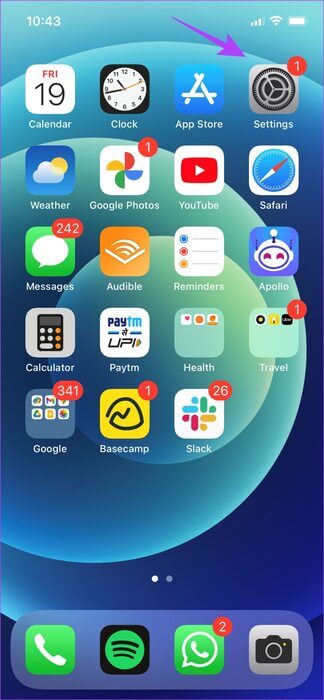
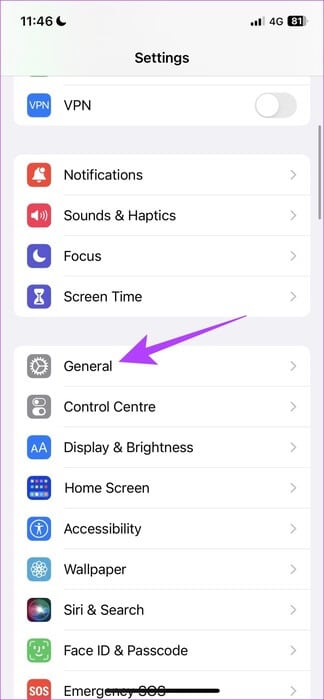
Étape 3: Sélectionner Mise à jour du logiciel.
Étape 4: Maintenant, vous pouvez voir si vous avez mis à jour vers la dernière version de iOS 17. Sinon, vous verrez une option Télécharger et installer. Cliquez dessus pour mettre à jour l'appareil.
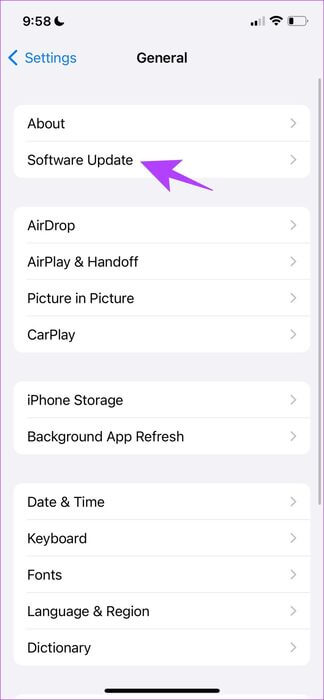
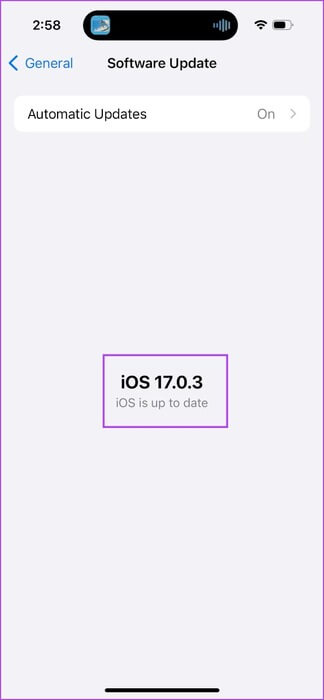
2. Activez le fondu enchaîné sur Apple Music
Vous devez également vérifier si vous avez activé le fondu enchaîné dans les paramètres Apple Music. Dans le cas contraire, la fonctionnalité ne prendra pas effet.
Étape 1: Ouvrir une application Paramètres.
Étape 2: Faites défiler et cliquez La musique.
Étape 3: Activez l'interrupteur à bascule pendant Fondu enchaîné.
De plus, vous pouvez également ajuster la durée du fondu enchaîné selon vos préférences.
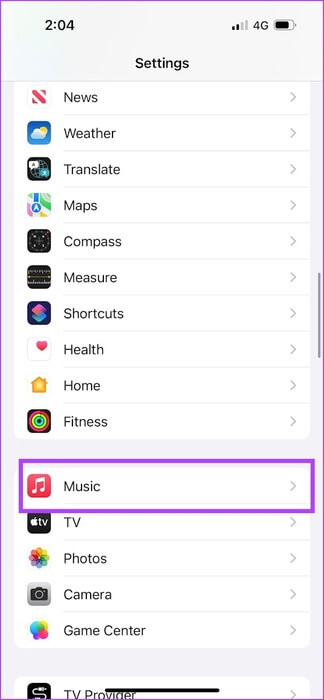
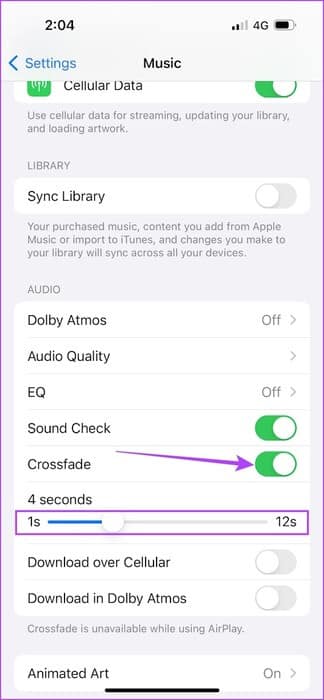
3. Vérifiez si Apple Music est désactivé
Si les serveurs Apple Music sont en panne, la lecture de musique peut également être affectée et vous pouvez rencontrer l'erreur La ressource n'est pas disponible sur Apple Music.
Cependant, vous pouvez vérifier l'état du système des services Apple sur Ce panneau d'information Et voyez si Apple Music est concerné.
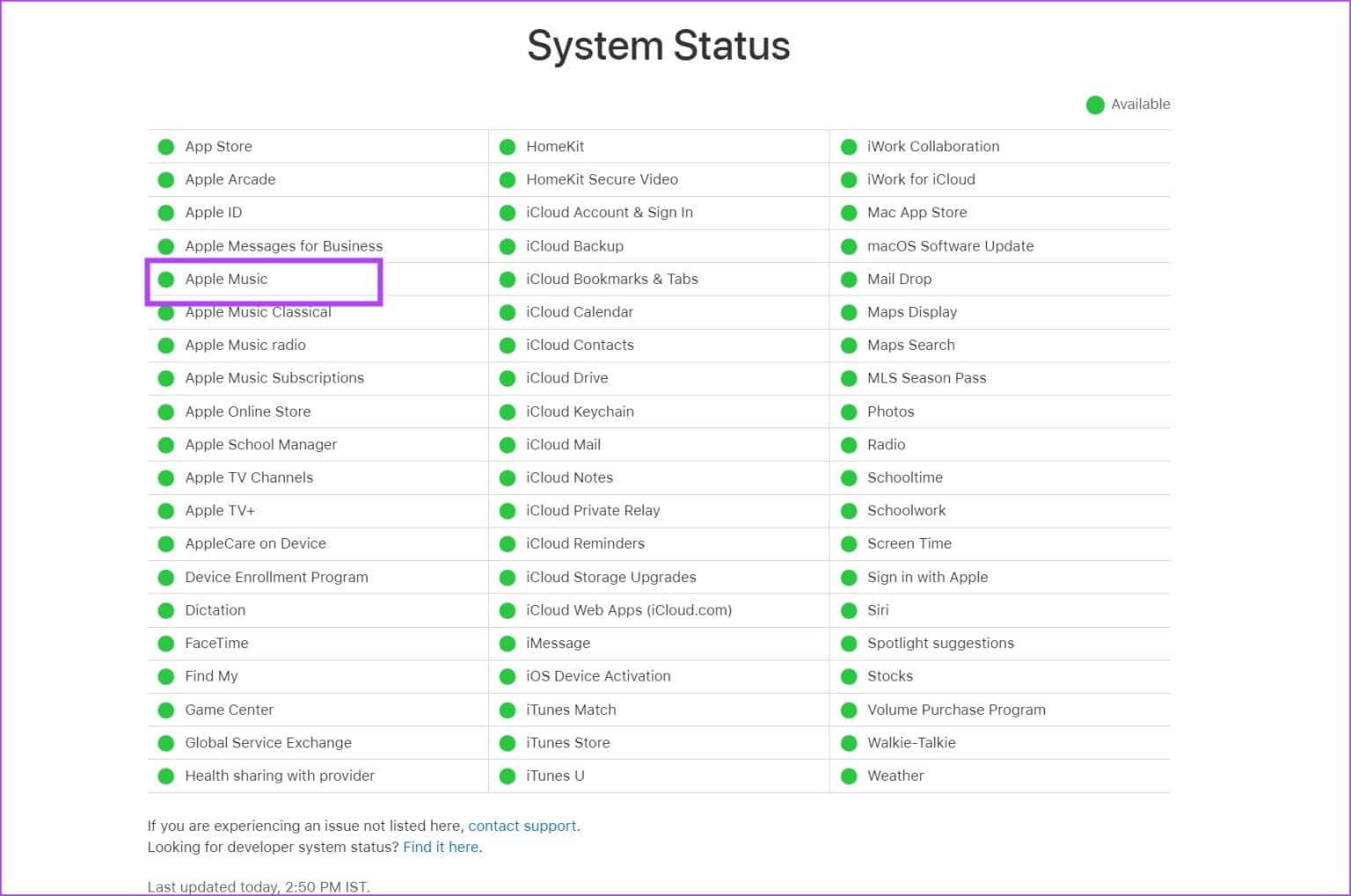
4. Vérifiez la connexion réseau
Apple Music nécessite une connexion Internet active pour fonctionner parfaitement. Assurez-vous donc que vous êtes sur un réseau cellulaire avec un forfait actif ou sur un réseau Wi-Fi haut débit avec un signal fort.
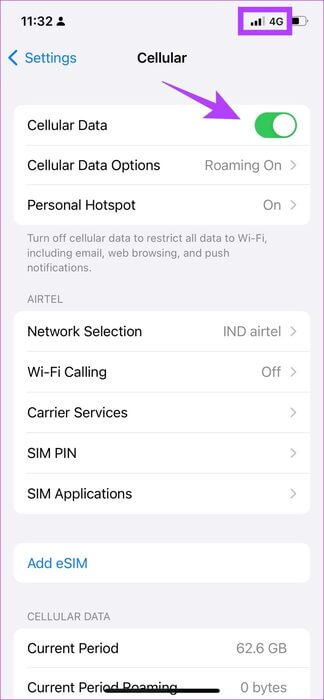
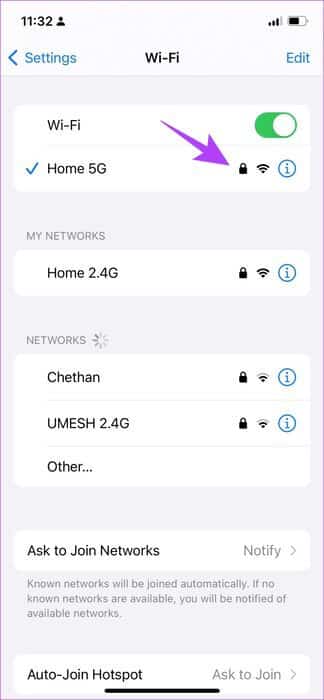
5. Redémarrez Apple Music
Le redémarrage d'Apple Music désactive tous ses services et les réactive une fois que vous rouvrez l'application. Puisqu'il met à jour l'application, il y a de fortes chances que cela vous aide à éliminer l'erreur affectant le fondu enchaîné lors de la lecture de musique.
Étape 1: Faites glisser votre doigt depuis le bas de votre écran d'accueil pour lancer le sélecteur d'applications. Si vous utilisez un téléphone iPhone Equipé d'un bouton Page d'accueil, double-cliquez dessus.
Étape 2: Faites glisser votre doigt vers le haut pour effacer une application Apple Music.
Étape 3: Redémarrer une application Apple Music Depuis votre écran d'accueil.
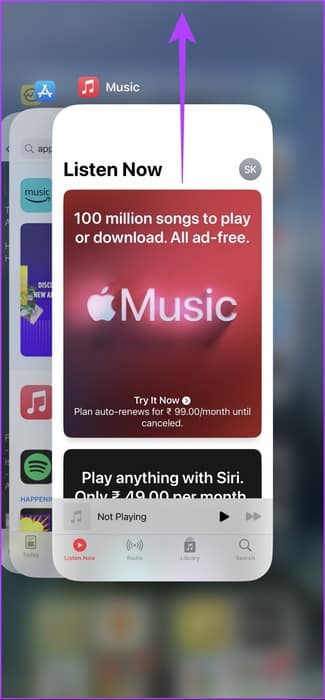
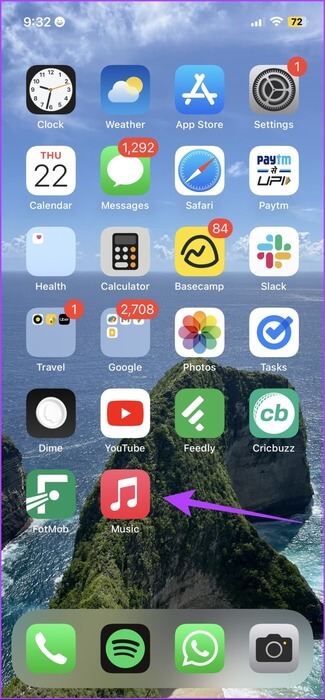
6. Redémarrez votre iPhone ou iPad
Le redémarrage de votre iPhone et iPad met à jour tous les services exécutés sur iOS et vous permet de démarrer une nouvelle session.
Ceci est connu pour résoudre de nombreux problèmes liés aux logiciels et a certainement de bonnes chances de résoudre également le fondu enchaîné. Voici comment redémarrer votre appareil.
Étape 1: Tout d'abord, éteignez votre appareil.
- Sur iPhone X et versions ultérieures : Appuyez et maintenez enfoncés le bouton de réduction du volume et le bouton latéral.
- Sur iPhone SE 7e ou 8e génération, XNUMX et XNUMX : Appuyez sur le bouton latéral et maintenez-le enfoncé.
- Sur un iPhone SE, 5s, 5c ou 5 de XNUMXère génération : Appuyez et maintenez enfoncé le bouton d'alimentation en haut.
- Sur l'iPad : Appuyez et maintenez enfoncé le bouton d'alimentation en haut.
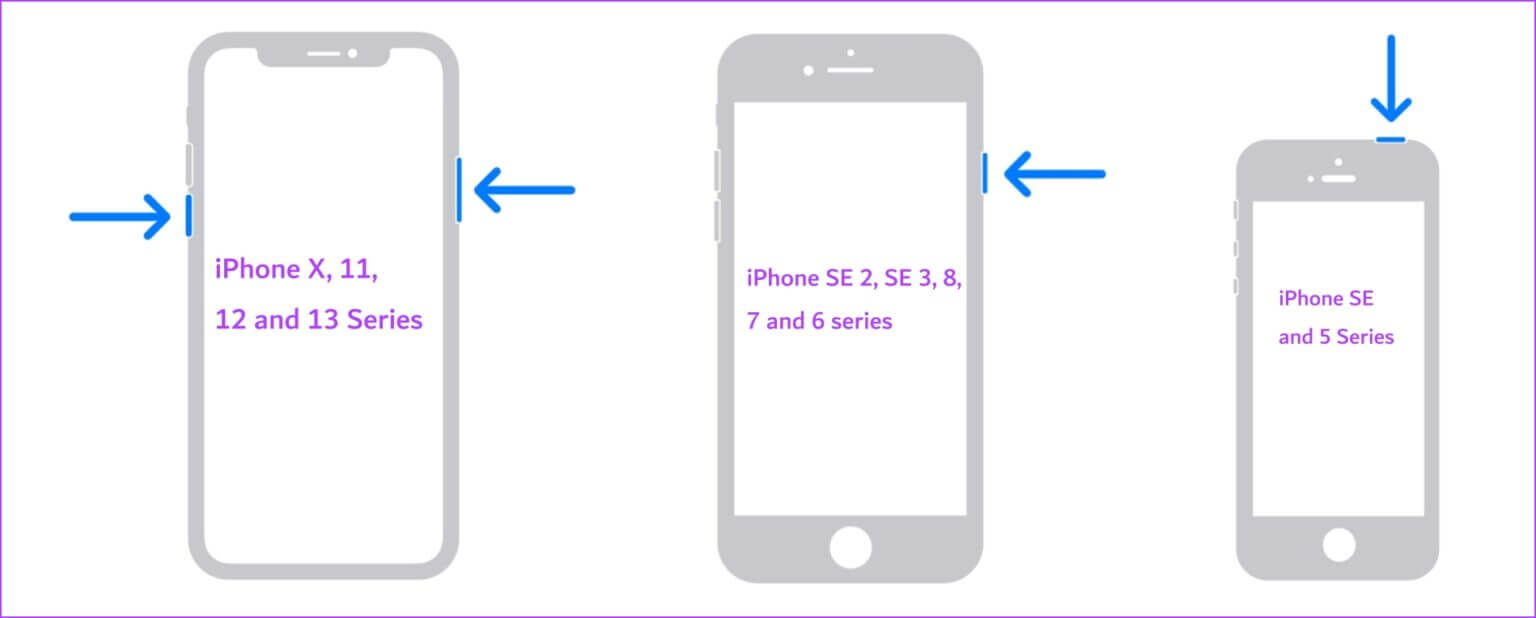
Étape 2: faites glisser un curseur الطاقة pour éteindre l'appareil.
Étape 3: Ensuite, allumez votre appareil en appuyant longuement sur le bouton énergie.
7. Réinstallez Apple Music
Apple Music est une application système que vous pouvez désinstaller et réinstaller depuis l'App Store. Puisqu'il supprime l'application ainsi que toutes ses données et fichiers indésirables stockés, cela peut vous aider à résoudre le problème. Voici comment réinstaller Apple Music.
Étape 1: Appui long sur une icône Apple Music.
Étape 2: Clique sur Supprimez l'application.
Étape 3: Clique sur "supprimer" Pour désinstaller l'application.
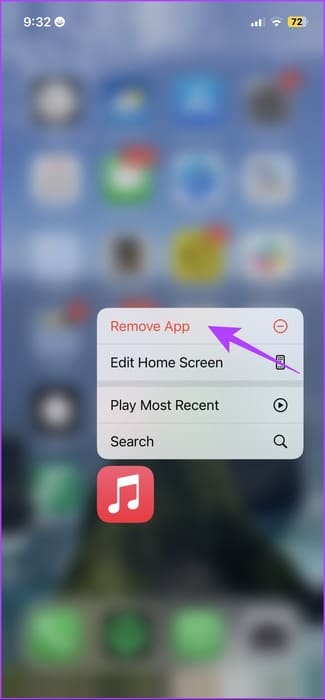
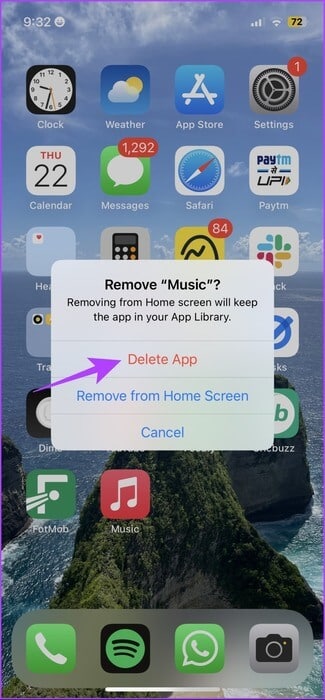
Étape 4: Utilisez le lien ci-dessous pour télécharger Apple Music Depuis l'App Store sur votre iPhone et iPad.
Télécharger Apple Music
C'est tout ce que vous pouvez faire lorsque Crossfade ne fonctionne pas sur Apple Music. Si vous avez d'autres questions, consultez la section FAQ ci-dessous.
questions courantes:
T1. Crossfade fonctionne-t-il sur les chansons téléchargées sur Apple Music ?
Répondre: Oui. Le fondu enchaîné fonctionnera avec Chansons téléchargées sur Apple Music également.
Q2. Crossfade est-il disponible sur Android ou Mac ?
Répondre: Oui. Crossfade sur Apple Music est également disponible sur Android et Mac.
Profitez de transitions fluides
Nous espérons que cet article vous aidera à utiliser la fonctionnalité Crossfade sans aucun problème. Nous apprécions tous les nouveaux ajouts à Apple Music avec la mise à jour iOS 17, et on a l'impression qu'Apple Music est encore plus proche Faire tomber Spotify En tant que roi du service de streaming musical !